Fungsi SUMIF Dan SUMIFS Pada Microsoft Excel : Rumus Menjumlahkan Data Dengan Kriteria Tertentu
Fungsi Rumus SUMIF Dan SUMIFS pada excel.- Sebagaimana kita sama-sama ketahui bahwa, Microsoft Excel adalah aplikasi untuk melakukan pengolahan data yang sangat cepat dan akurat.
Dengan berbagai macam Formula Excel yang membuatnya menjadi salah satu pilihan utama bagi para pengolah data, dari yang pemula sampai pengguna tingkat lanjut.
Adapun fungsi pada excel yang akan kita pelajari pada kesempatan yang baik ini adalah Fungsi SUMIF Dan Fungsi SUMIFS Pada Excel.
Kita akan membahas kedua fungsi tersebut mulai dari:
- Pengertian Fungsi SUMIF Dan SUMIFS Excel,
- Penggunaan Fungsi SUMIF Dan SUMIFS Excel,
- Perbedaan Rumus SUMIF Dan SUMIFS Pada excel
- Dan lain-lain.
Jadi mari kita bahas secara step by step dari kedua fungsi ini.
MENGENAL FUNGSI SUMIF PADA MICROSOFT EXCEL
Rumus Fungsi SUMIF Excel merupakan gabungan antara 2
fungsi pada excel yaitu Fungsi SUM
yang berguna untuk melakukan penjumlahan dan Fungsi IF yang berguna untuk menentukan suatu kondisi TRUE dan
FALSE.
Jadi, Apa
fungsi sumif pada excel? Yaitu Fungsi excel yang digunakan untuk melakukan penjumlahan dengan suatu kriteria tertentu. Artinya kita bisa
menggunakan Fungsi SUMIF untuk menjumlahkan nilai dalam satu rentang yang
memenuhi kriteria yang telah kita tentukan.
CARA MENGGUNAKAN FUNGSI SUMIF PADA MICROSOFT EXCEL
Sebelum menggunakan fungsi sumif pada excel,
tentunya kita harus mengetahui struktur sintaks dari fungsi sumif itu sendiri
sebelum di gunakan. Adapun sintaksnya adalah sebagai berikut :
Sintaks Fungsi SUMIF Excel
=SUMIF(range, criteria,[sum_range])
Keterangan Sintaks :
- range : rentang cell yang akan kita evaluasi menurut kriteria. Range haruslah angka atau nama, array, atau referensi yang berisi angka. Jika terdapat cell kosong maka akan diabaikan, selain itu range yang dipilih juga dapat berisi tanggal dan waktu dalam format Excel standar.
- criteria : kriteria bisa dalam bentuk angka, ekspresi, referensi sel, teks, atau fungsi yang menentukan cell yang akan ditambahkan.
- sum_range : ini bersifat optional. Sum_range merupakan cell actual untuk ditambahkan, seandainya kita tidak menambahkan sum_range maka excel akan menambahkan cell yang ditentukan dalam argumen range.
Catatan :
- Kriteria teks atau kriteria apapun yang mencakup simbol logika atau matematika haruslah disertakan dalam tanda kutip ganda (“ ”) kecuali kriteria numerik (angka).
- Fungsi SUMIF mengembalikan hasil yang tidak benar jika kita mencocokkan string (teks) yang lebih panjang dari 255 karakter.
Baca Juga :
CONTOH PENGGUNAAN FUNGSI SUMIF DI EXCEL
Supaya lebih jelas tentang penggunaan fungsi
sumif pada excel, silahkan kalian perhatikan contoh gambar dibawah ini.
Pada contoh gambar diatas, dengan menggunakan
fungsi SUMIF kita bisa menjumlahkan data penjualan dengan kriteria bulan Februari
dan mengabaikan data penjualan pada bulan yang lain.
Rumus yang admin gunakan yaitu =SUMIF(B4:B12;"Februari";D4:D12).
Yang artinya kita akan mengambil kriteria dari range B4:B12 dengan kriteria
“Februari” dan menjumlahkan data yang ada pada sum_range D4:D12, jika sum_range
dihilangkan maka hasilnya akan keluar angka 0. Karena yang dijumlahkan adalah
range B4:B12, sedangkan pada range B4:B12 tidak terdapat angka.
Kenapa yang dijumlahkan adalah range B4:B12? Aturan
dari excel memang demikian, jika sum_range
tidak diisikan maka yang akan dijumlahkan adalah nilai range.
Selain rumus diatas, kalian juga bisa mencoba
rumus yang lainnya seperti contoh dibawah ini :
|
Rumus |
Keterangan |
|
=SUMIF(B4:B12;"Januari";D4:D12). |
Untuk
mendapatkan total penjualan pada bulan Januari |
|
=SUMIF(B4:B12;"Maret";D4:D12). |
Untuk
mendapatkan total penjualan pada bulan Maret |
|
=SUMIF(C4:C12;"KOPI";D4:D12). |
Untuk
mendapatkan total penjualan dengan kriteria KOPI pada semua bulan. |
|
=SUMIF(C4:C12;"SUSU";D4:D12). |
Untuk
mendapatkan total penjualan dengan kriteria SUSU pada semua bulan. |
Contoh Lainnya:
Penggunaan dan penjelasan sudah ada pada gambar. Sebagai catatan tambahan, kita bisa menggunakan referensi cell menggunakan alamat cell.
Baca Juga : Arti Tanda Dollar ($) Pada Excel
Rumus Menghitung Jumlah Data Dengan Banyak Kriteria
MENGENAL FUNGSI SUMIFS PADA MICROSOFT EXCEL
Apa itu Fungsi SUMIFS?, Apa Perbedaan Fungsi Sumif Dan Sumifs Pada Excel?. Fungsi SUMIFS merupakan salah satu dari fungsi matematika dan
trigonometri yang ada di excel. Fungsi ini digunakan untuk menjumlahkan nilai dalam sebuah range
yang memenuhi banyak syarat atau kriteria sekaligus.
Jadi perbedaan
antara Fungsi SUMIF dan SUMIFS adalah Fungsi SUMIF menjumlahkan nilai dalam
sebuah range dengan satu kriteria,
sementara Fungsi SUMIFS menjumlahkan nilai dalam sebuah range dengan banyak kriteria.
CARA MENGGUNAKAN FUNGSI SUMIFS PADA MICROSOFT EXCEL
Supaya kita bisa menggunakan fungsi SUMIFS ini,
tentu saja kita harus mengetahui sintaksnya terlebih dahulu. Adapun sintaksnya
adalah sebagai berikut.
Sintaks Fungsi SUMIFS Excel
=SUMIFS(sum_range;criteria_range1;
criteria1;[criteria_range2, criteria2]; ...)
Keterangan Sintaks :
- sum_range : ini adalah argument yang wajib harus ada. Sum_range berupa rentang cell atau nilai-nilai yang akan kita jumlahkan.
- criteria_range1 : argument ini berisikan sebuah rentang cell yang akan diuji berdasarkan kriteria (criteria1) yang diberikan.
- criteria1 : argument yang berisi kriteria yang akan menentukan cell mana saja yang akan dijumlahkan. Perlu di ingat bahwa, criteria_range1 dengan criteria1 merupakan sebuah pasangan berdasarkan kriteria yang akan diterapkan pada penjumlahan.
- [criteria_range2, criteria2] : merupakan pasangan argument seperti criteria_range1 dan criteria1. Argument ini bersifat pasangan kedua yang bersifat opsional artinya boleh diisikan atau tidak.
Baca Juga : Tata Cara Cut Copy Paste Di Excel
CONTOH PENGGUNAAN FUNGSI SUMIFS DI EXCEL
Supaya lebih jelas, mari kita langsung saja ke contoh
praktek menggunakan fungsi SUMIFS pada excel seperti pada gambar dibawah ini.
Contoh 1.
Contoh gambar diatas, memperlihatkan bagaimana
Penggunaan Fungsi SUMIFS Pada Excel. Dimana, pada contoh kasus diatas, admin
ingin menjumlahkan penjualan KOPI pada bulan Januari. Maka admin menggunakan
rumus =SUMIFS(D4:D12;B4:B12;"Januari";C4:C12;"KOPI").
Arti dari rumus tersebut adalah kita akan
menjumlahkan data pada kolom D4:D12 berdasarkan kriteria1 bulan “Januari” pada
cell B4:B12 dan kategori2 barang “KOPI” pada cell C4:C12. Jika kalian ingin
menjumlahkan data dengan kategori yang berbeda, maka kalian cukup merubah
“KOPI” menjadi yang “SUSU” atau “GULA”.
Contoh 2.
Pada contoh kasus diatas, admin ingin
menjumlahkan penjulan KOPI pada bulan Januari namun dengan jumlah penjualan
diatas 200. Maka rumus yang admin gunakan adalah seperti yang di tunjukkan pada
no 2 yaitu =SUMIFS(D4:D12;B4:B12;"Januari";C4:C12;"KOPI";D4:D12;">200").
Untuk penjelasan rumus diatas, hampir sama
dengan contoh 1. Hanya saja terdapat tambahan kriteria ke 3 yaitu “>200”
berdasarkan kolom atau criteria_range D4:D12.
Supaya kalian lebih paham lagi dengan Cara
Menggunakan Fungsi SUMIF dan SUMIFS pada excel tentunya kalian harus rajin
berlatih.
Mungkin cukup sekian penjelasan dari admin pada kesempatan kali ini terkait Fungsi Rumus SUMIF Dan SUMIFS Pada Excel.
Jika
terdapat kesalahan atau ada penyampaian yang kurang dipahami, maka dengan
segala hormat untuk meninggalkan komentar pada kolom komentar yang telah
disediakan dibagian bawah artikel ini.
Jangan lupa untuk mengunjungi tulisan admin lainnya terkait fungsi trigonometri, linknya telah admin siapkan dibawah ini:
Fungsi Trigonometri Lainnya :
FUNGSI SUBTOTAL PADA MICROSOFT EXCEL Lengkap Dengan Contohnya
FUNGSI SUMPRODUCT Pada Excel Lengkap Contoh Dan Tata Cara Menggunakannya
FUNGSI ROUND, ROUNDUP, ROUNDDOWN Pada Excel Beserta Contohnya.
Fungsi INT Pada Excel Beserta Contoh Penggunaannya
FUNGSI TRUNC DI EXCEL Lengkap Dengan Contoh Penggunaannya
Fungsi ODD Pada Microsoft Excel | Membulatkan Angka Ke Bilangan Ganjil Terdekat
Fungsi CEILING Pada Excel | Rumus Excel Pembulatan Kelipatan Angka Ke Atas
Fungsi FLOOR Pada Excel | Rumus Excel Pembulatan Kelipatan Angka Ke Bawah
Semoga apa yang kita pelajari hari ini dapat
bermanfaat untuk kehidupan kita secara pribadi maupun dalam masyarakat. Sampai
jumpa pada tulisan admin yang lainnya.
Wassalamualaekum wr wb.
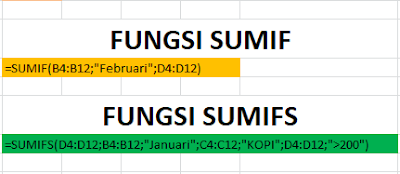


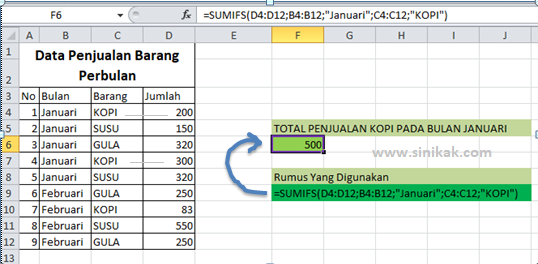


0 Response to "Fungsi SUMIF Dan SUMIFS Pada Microsoft Excel : Rumus Menjumlahkan Data Dengan Kriteria Tertentu"
Posting Komentar